- Müəllif Abigail Brown [email protected].
- Public 2023-12-17 06:39.
- Son dəyişdirildi 2025-01-24 12:02.
Bilmək lazımdır
- Filtrləmək üçün e-poçt(lar) seçin > Daha çox (üç şaquli nöqtə) > seçin Bu kimi mesajları filtrləyin > meyarları daxil edin > Filtr yarat.
- Sonra, filtr üçün əməliyyatlar seçin > Filtr yarat.
- Filtrləri redaktə etmək üçün Parametrlərə keçin > Bütün Parametrlərə Baxın > Filtrlər və Bloklanmış Ünvanlar.
Filtrlərin qurulması nəzarətdən kənar e-poçt gələnlər qutusunu tənzimləmək üçün güclü alət kimi xidmət edir; Gmail istifadəçi tərəfindən müəyyən edilmiş güclü filtrləməni dəstəkləyir ki, siz ya gələnlər qutusunu avtomatik olaraq təmizləyə və ya dağınıqlıqda itməməli olan xüsusi mesajları vurğulaya biləsiniz. Filtrlər gələn kimi e-məktublara bir və ya bir neçə meyar tətbiq edə və əməliyyat təlimatlarınıza əməl edərkən onları avtomatik çeşidləyə bilər.
Gmail-inizi Avtomatik Filtrlərlə Təşkil edin
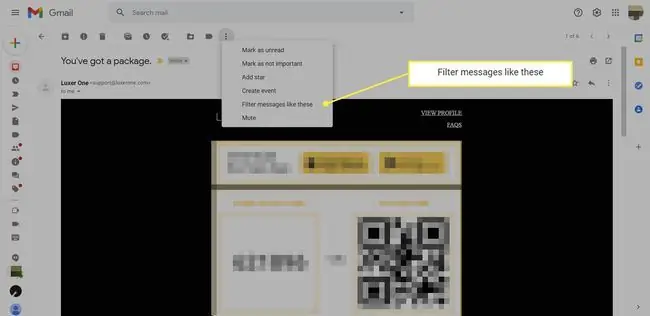
İzdihamlı Gmail gələnlər qutunuza getməklə başlayın. Yanındakı qutuya işarə qoyaraq mesajı seçin. Siz birdən çox mesaj seçə bilərsiniz, lakin onların hamısının eyni filtrləmə meyarlarına malik olduğundan əmin olun. Filtr üçün tək bir şəxsdən və ya bir neçə şəxsdən mesaj seçə bilərsiniz. Bu, həmkarlar və ya dostlar kimi ümumi maraqları paylaşan bir neçə göndərəndən gələn e-poçtları qruplaşdırmaq üçün faydalı xüsusiyyətdir.
Gmail-də yeni filtr yaratmaq üçün:
- Gələnlər qutusunun yuxarısında üç şaquli düzülmüş nöqtə ilə göstərilən Daha çox menyusunu seçin.
- Filtr üçün meyarları daxil etdiyiniz pəncərəni açmaq üçün menyuda Bu kimi mesajları filtrləyin seçin.
Meyarlarınızı Seçin
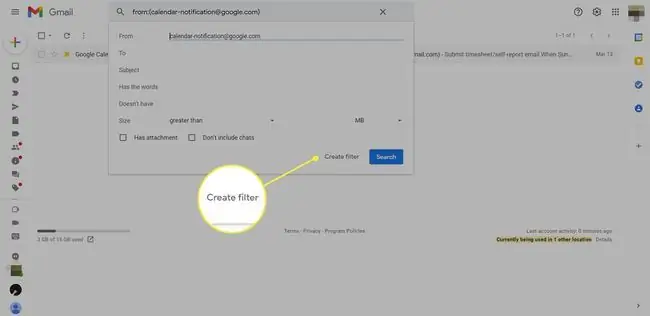
Siltləmək istədiyiniz nümunə mesajları seçdikdən sonra meyarları müəyyənləşdirirsiniz. Gmail seçdiyiniz mesajlardan təxminlər edir və bu, adətən dəqiq olur. Bununla belə, bəzən Gmail-in defoltunu dəyişməli olursunuz.
Gmail mesajları From, To və ya Mövzu sahələrinə görə filtrləyə bilər. Gmail-in təxminlərinə diqqətlə baxın və lazım gələrsə, onları dəyişdirin.
Siz toxuculuq qrupunuzdan mesajların "crafting" ilə işarələnməsini seçə bilərsiniz və ya Amazon'dan gələn qəbzləri avtomatik arxivləşdirən Gmail filtrini tətbiq edə bilərsiniz ki, onlar gələnlər qutunuzda əlavə yer tutmasın.
Siz həmçinin müəyyən sözləri ehtiva edən və ya olmayan mesajları filtrləyə bilərsiniz. Bu xüsusiyyət ilə spesifik ola bilərsiniz. Məsələn, siz "qəhvə" və ya "ada" sözünü ehtiva etməyən "Java" istinadlarına filtr tətbiq etmək istəyə bilərsiniz.
Siz meqabayt və ya kilobaytlarda "böyük" və ya "kiçik" ölçüsü qeyd etməklə ölçü məhdudiyyətlərini daxil edə bilərsiniz.
Bu seçimləri əlavə etmək üçün filtr pəncərəsinin aşağı hissəsində Qoşma var və ya Söhbətləri daxil etməyin yanında işarə qoyun filtrə.
Filtr kriteriyalarınızdan razı qaldıqdan sonra Gmail-in filtrlənmiş e-poçtlarda görə biləcəyi tədbirləri ehtiva edən ekranı açmaq üçün Filtr yarat üzərinə klikləyin.
Filtr üçün Fəaliyyət Seçin
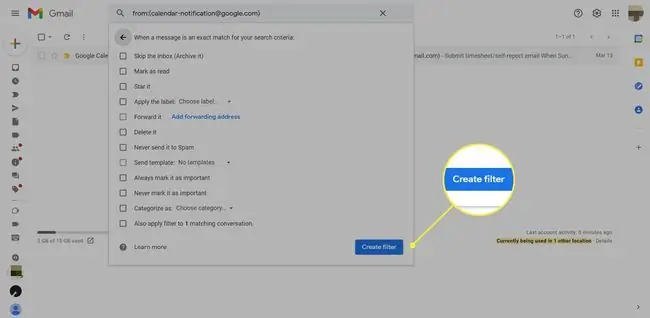
Filtr yaratdığınız zaman açılan ekranda Gmail-in filtrlənmiş mesajlarınıza tətbiq edə biləcəyi tədbirlər var. Siz e-poçtları filtrdə ulduzla qeyd etmək, onları avtomatik silmək, həmişə (yaxud heç vaxt) vacib kimi qeyd etmək, arxivləşdirmək və ya oxunmuş kimi qeyd etmək istəyə bilərsiniz. Siz etiket və kateqoriya seçə və ya Gmail-in e-poçtu avtomatik olaraq başqa ünvana yönləndirməsini seçə bilərsiniz.
Kateqoriyalar və etiketlərlə istədiyiniz qədər təfərrüatlı olun və ya yalnız göndərən, iş yoldaşları və ya ailə tərəfindən filtrasiya edərək hər şeyi sadə saxlayın.
Həmçinin uyğun söhbətlərə filtr tətbiq edin yanındakı qutuya klikləsəniz, Gmail-ə filtri hər uyğun gələn e-poçtunuza dərhal tətbiq etməyi təlimatlandıracaq.
Bu addımı tamamladıqdan sonra bitirmək üçün Filtr yarat üzərinə klikləyin.
Filtrləri Redaktə edin və Silin

Filtrlərinizi quraşdırdınız və Gmail gələnlər qutusunu idarə etmək daha asan oldu.
Parametrləri dəyişmək və ya hansı filtrlərdən istifadə etdiyinizi yoxlamaq istəyirsinizsə, Gmail-ə daxil olun və Parametrlər > bölməsinə keçin. Parametrlər > Filtrlər və Bloklanmış Ünvanlar.
Filtr adının qarşısındakı qutuya işarə qoyun. Filtrlərin hər birinin yanında edit və delete keçidləri var.
- Filtr quraşdırma ekranına qayıtmaq və orada hər hansı dəyişiklik etmək üçün edit linkinə klikləyin və ya Davam et üzərinə klikləyin və filtr əməliyyatları.
- Seçilmiş filtri silmək üçün sil üzərinə klikləyin.
Artıq filtrləri mənimsədiyinizə görə, onları digər Gmail hackləri ilə birləşdirərək avtomatik olaraq filtrləyə biləcəyiniz fərdi e-poçt ünvanı yarada bilərsiniz.
Hazırda siz Android və iOS mobil cihazları üçün Gmail mobil tətbiqindən filtrləri idarə edə bilməzsiniz.






